Jak importować ceny akcji i geografię do Excela
Biuro Microsoft Microsoft Bohater Przewyższać / / April 29, 2020
Ostatnia aktualizacja dnia

W przeciwieństwie do wykresów i wykresów, w których należy uzupełnić dane, narzędzia cen akcji i geograficzne w programie Excel pozwalają importować (i aktualizować w czasie rzeczywistym) dane na żywo z Internetu.
Większość ludzi wie, jak dodawać wykresy lub wykresy w programie Excel, ale czy wiesz, że możesz również importować ceny akcji i informacje geograficzne?
W przeciwieństwie do wykresów i wykresów, w których należy uzupełnić dane, narzędzia cen akcji i geograficzne w programie Excel pozwalają importować (i aktualizować w czasie rzeczywistym) dane na żywo z Internetu. Zobaczmy, jak to działa.
Uwaga: następujące funkcje są dostępne tylko w programach Excel dla Microsoft 365 (dla komputerów stacjonarnych i Internetu) oraz Excel dla urządzeń iPad, iPhone i Android.
Jak importować ceny akcji do Excela
Przed próbą utworzenia pełnego pulpitu warto najpierw dowiedzieć się, jak wykonać prosty import danych. Ceny akcji są bardzo łatwe do wprowadzenia do Excela. Jeśli jednak nie wiesz, jak to działa, po prostu kliknięcie narzędzia Akcje w ogóle nic nie zrobi.
Oto jak to działa.
Rozpocząć, utwórz kolumnę w programie Excel i wymień wszystkie symbole giełdowe, dla których chcesz notować. Wybierz wszystkie te symbole. Następnie wybierz Dane z menu iw grupie Typy danych na wstążce wybierz Dyby.
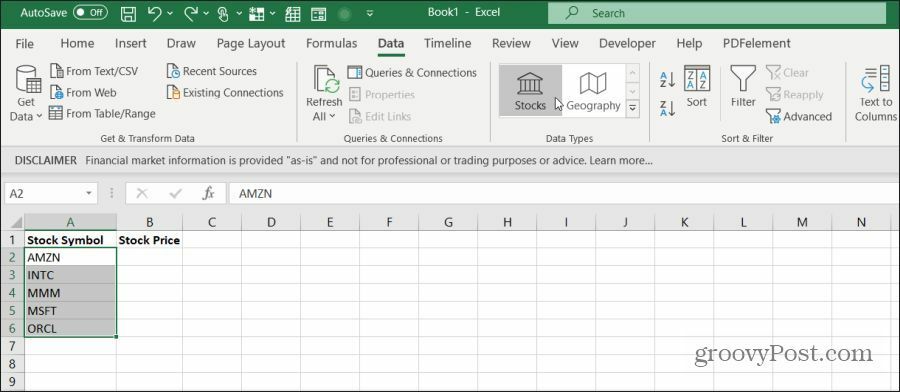
Excel uzyska dostęp do Internetu i uzyska dane dotyczące wybranych symboli. Będziesz wiedział, że to się udało, ponieważ symbol zmieni się na prawidłową nazwę firmy.
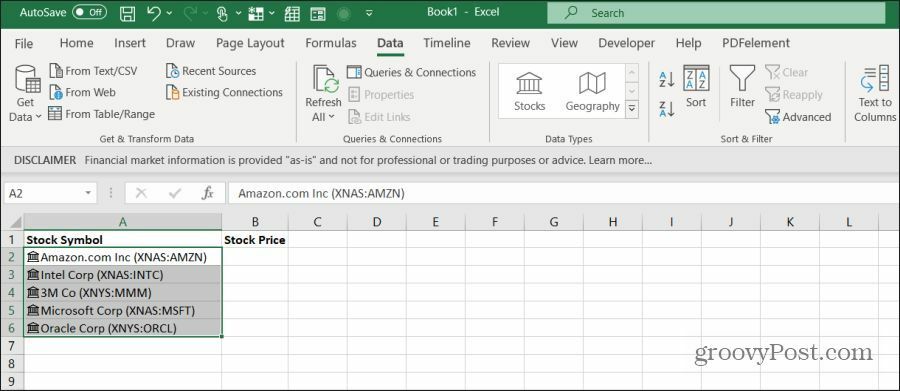
Teraz możesz już dodawać dane giełdowe do arkusza kalkulacyjnego. Wybierz ponownie wszystkie komórki symboli, a zobaczysz dwie ikony. Jeden pojawi się na górze, a drugi na dole.
- Wstaw dane (u góry): Umożliwia importowanie danych z Internetu do kolumny po prawej stronie symbolu giełdowego.
- Szybka analiza (u dołu): Zwykle pojawia się, gdy wybierzesz wiele komórek, aby szybko dodać tabele lub wykresy. Możesz zignorować tę ikonę.
Po wybraniu ikony Wstaw dane zobaczysz rozwijaną listę punktów danych, które możesz zaimportować z Internetu.
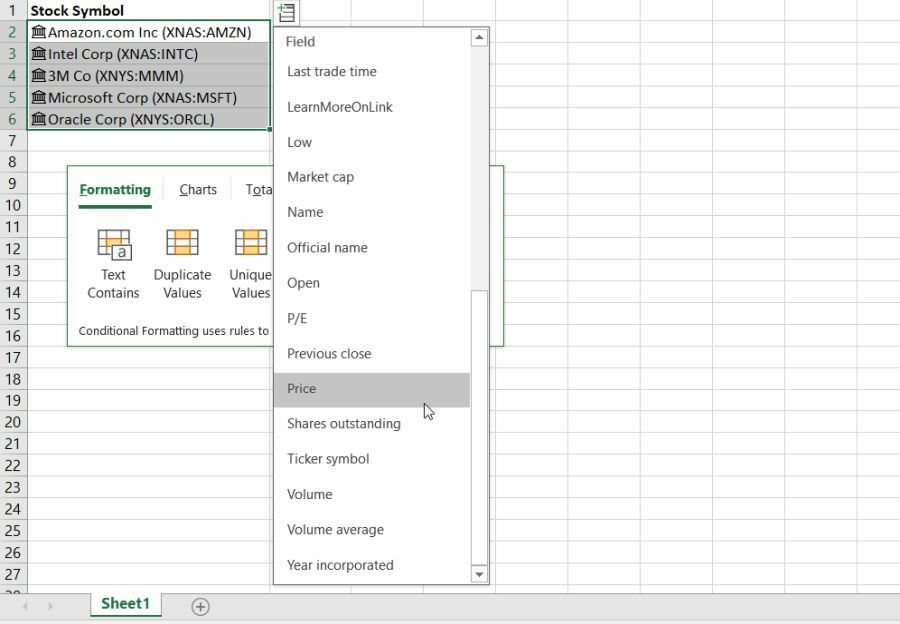
Dodaj każdy punkt danych, po jednym na raz. Zobaczysz najnowsze dane z internetu w następnej kolumnie po prawej stronie.
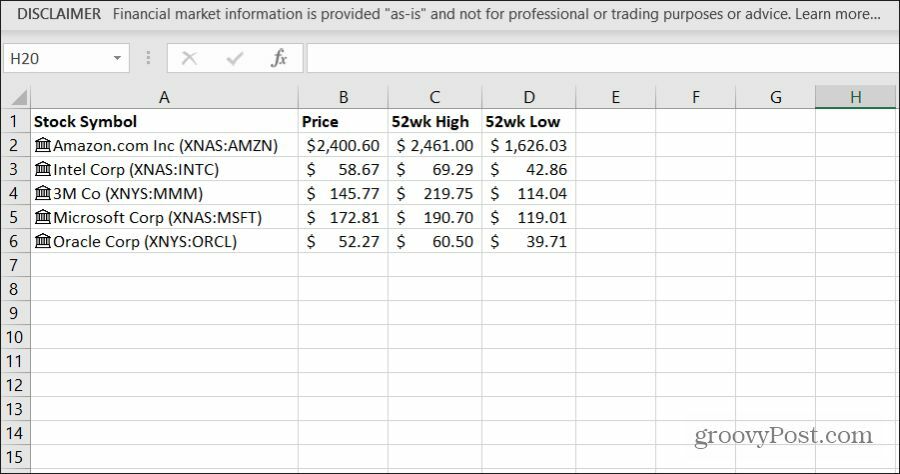
Możesz uzyskać zaktualizowane dane, wybierając Odśwież wszystko ikona w grupie Zapytania i połączenia na wstążce.
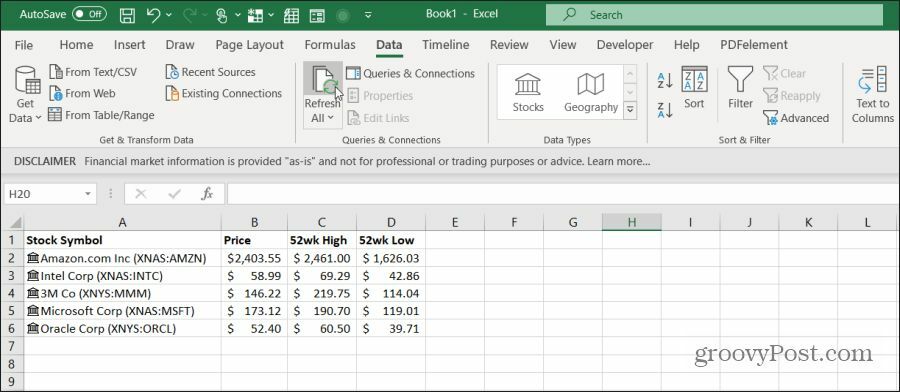
Musisz wybrać Odśwież wszystko, aby uzyskać najnowsze dane giełdowe. Istnieje jednak sztuczka VBA do skonfigurowania automatycznego odświeżania, która pomaga, gdy próbujesz utworzyć pulpit nawigacyjny na żywo. Dowiesz się, jak włączyć automatyczne odświeżanie w ostatniej sekcji tego artykułu.
Jak importować geografię do Excela
Przekazywanie informacji o różnych krajach działa w taki sam sposób, jak pobieranie danych o zapasach.
Najłatwiej to zrobić, tworząc kolumnę z listą krajów, dla których chcesz pobrać dane.
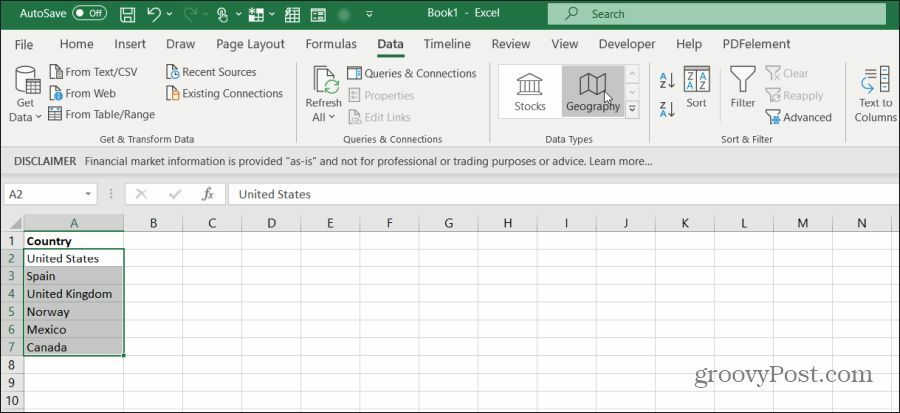
Następnie wybierz Dane z menu i wybierz Geografia z grupy Typy danych na wstążce.
Dowiesz się, że kraje zostały uznane za ważne dzięki ikonie widocznej po lewej stronie nazwy kraju. Oznacza to również, że dla tych krajów dostępne są zestawy danych.
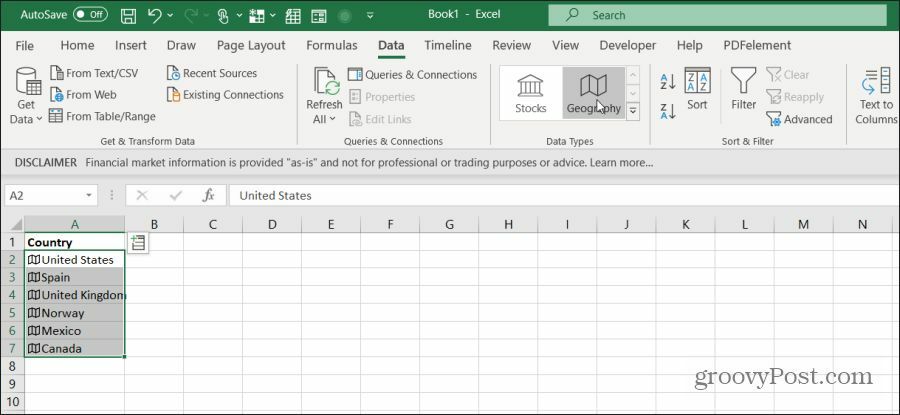
Aby zobaczyć zestawy danych, ponownie podświetl komórki. Następnie wybierz ikonę pola w prawym górnym rogu kolumny. Zobaczysz listę wszystkich dostępnych zestawów danych.
Podobnie jak w przypadku wciągania zapasów, zaznacz każde pole pojedynczo.
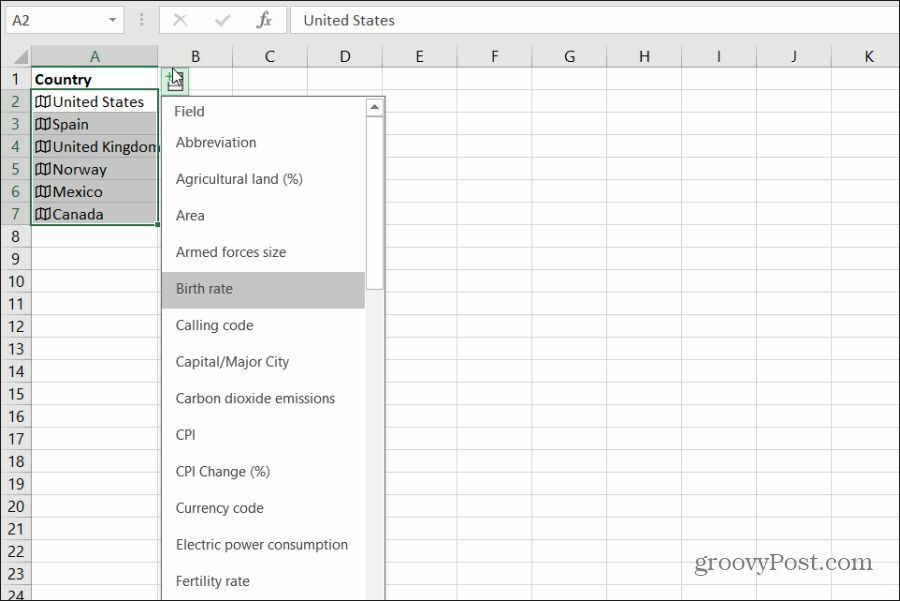
Gdy dodasz każde pole danych, pojawią się one w kolumnie po prawej stronie. Pamiętaj o oznaczeniu nagłówków kolumn, abyś pamiętał, jakie dane zaimportowałeś.
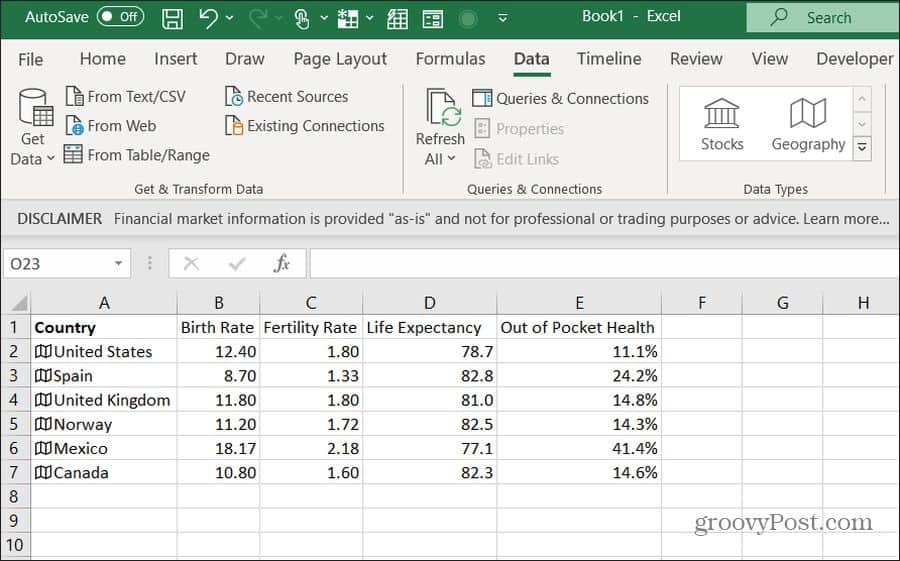
Jak widać, importowanie jest szybkie i łatwe zbiory danych geograficznych za pomocą narzędzia Geografia w programie Excel. Jest to również świetny sposób na badanie i znajdowanie korelacji w danych dotyczących kraju.
Pamiętaj, że nie jesteś ograniczony tylko danymi o kraju. Zrobi to dowolny identyfikator geograficzny. Na przykład możesz porównać dane o dochodach i populacji w kilku stanach USA. Po prostu wpisz stany i powtórz powyższy proces.
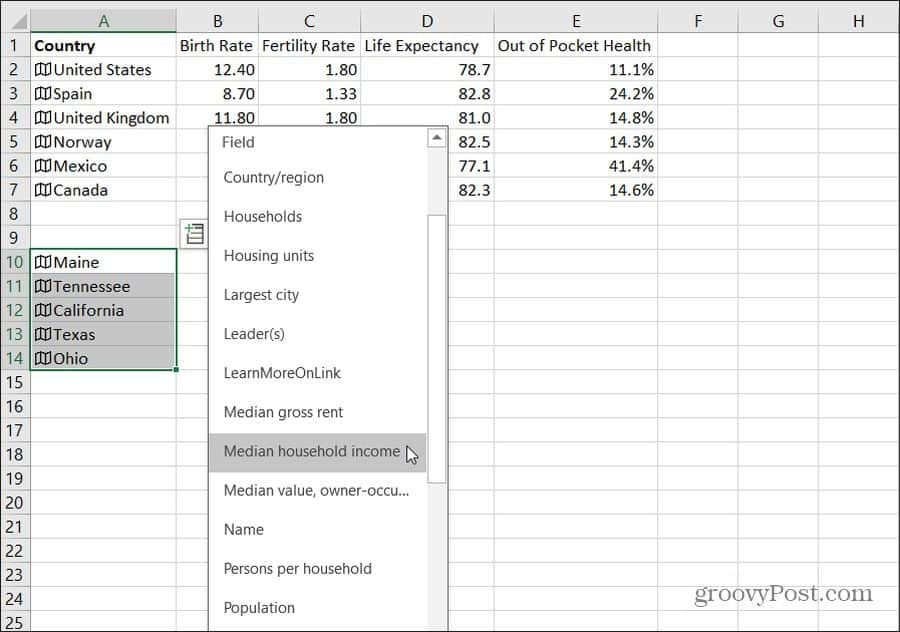
Działa to również w przypadku nazw miast i miasteczek.
Odświeżanie danych dotyczących zasobów i danych geograficznych w programie Excel
Masz wszystkie dane w arkuszu kalkulacyjnym, ale chcesz, aby były one dostępne na żywo. Ręczne wybieranie opcji Odśwież wszystko może być denerwujące. Excel nie ma sposobu na automatyczną aktualizację odświeżania informacji o zasobach lub geografii, ale to nie znaczy, że nie można tego zrobić.
Aby to zrobić, wstawisz specjalny kod VBA uruchomi się po otwarciu arkusza kalkulacyjnego.
Wybierz Deweloper z menu oraz w sekcji Sterowanie wstążki wybierz Wyświetl kod.

Uwaga: Jeśli nie widzisz Deweloper w menu Excela, a następnie dodaj go. Wybierz Plik, Opcje, Dostosuj wstążkęi wybierz Wszystkie polecenia z lewej listy rozwijanej. Następnie rusz się Deweloper z lewego panelu po prawej i wybierz OK, aby zakończyć.
Gdy znajdziesz się w edytorze kodu, musisz znaleźć odpowiedni kod, który uruchomi się po otwarciu arkusza kalkulacyjnego. Aby to zrobić, kliknij dwukrotnie ThisWorkbook, aby wybrać ten obiekt. Z lewego menu rozwijanego nad panelem kodu wybierz zeszyt ćwiczeń. Z prawego menu wybierz otwarty.
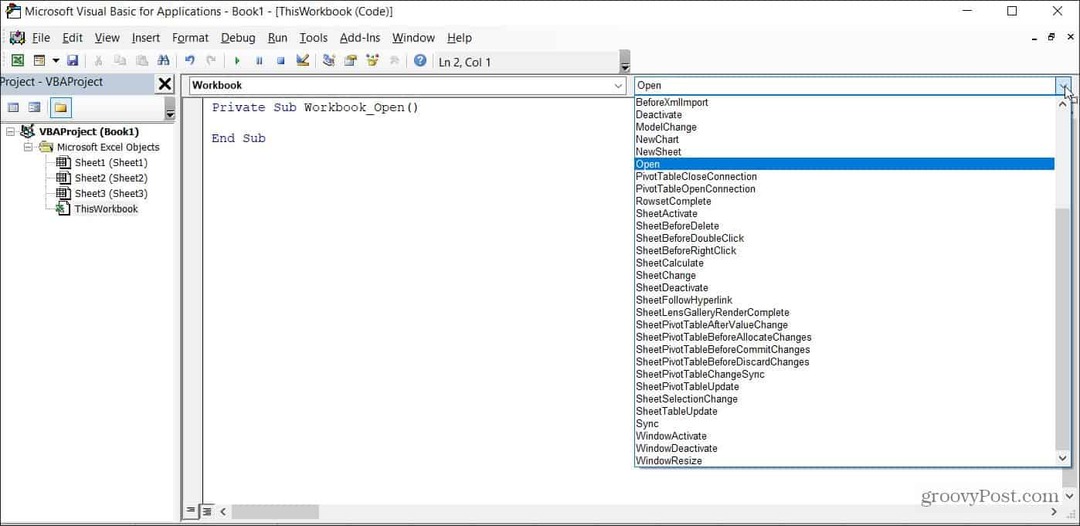
Na koniec wklej następujący kod do funkcji Workbook_Open ():
ActiveWorkbook. Odśwież wszystko
NextTime = Czas + TimeSerial (0, 1, 0)
Podanie. OnTime NextTime, „AutoRefresh”
Zabezpiecz ten kod i plik Excel jako plik Excel z obsługą makr (.xlms). Przy następnym otwarciu wszystkie dane giełdowe lub geograficzne zaimportowane do programu Excel będą odświeżane co minutę. Możesz zmienić kod, aby dane aktualizowały się mniej lub bardziej, jeśli chcesz.
To tylko jeden przykład kreatywnych wskazówek Excela, które mogą poprawić wydajność, jest wiele innych świetne wskazówki Excela tam.
